Wirtualna ściana to rozwiązanie, które tworzy niewidzialną barierę blokującą dostęp robota do wybranych obszarów w domu.
Dzięki temu robot nie wjedzie tam, gdzie nie chcemy, np. do pokoju z rozłożonymi puzzlami, pomieszczenia z delikatnymi przedmiotami albo tam, gdzie akurat przebywamy i nie chcemy być przez robota niepokojeni.
Wirtualna ściana jest funkcją dostępną w aplikacji mobilnej Smart Life dla robotów HYGSE movo i HYGSE smart 2.
Instrukcja tworzenia wirtualnej ściany dla HYGSE smart 2
Stworzenie wirtualnej ściany w robocie HYGSE smart 2 jest możliwe po zainstalowaniu aplikacji Smart Life na urządzeniu mobilnym i utworzeniu mapy pomieszczeń. Mapowanie mieszkania lub domu trwa około 10 minut, choć dokładny czas jest zależny od metrażu.
Oto instrukcja tworzenia wirtualnej mapy krok po kroku.
1. Na początku uruchom aplikację Smart Life. Pośród dostępnych urządzeń wybierz robota HYGSE smart 2. Na ekranie otworzy się główny widok z mapą wnętrza.
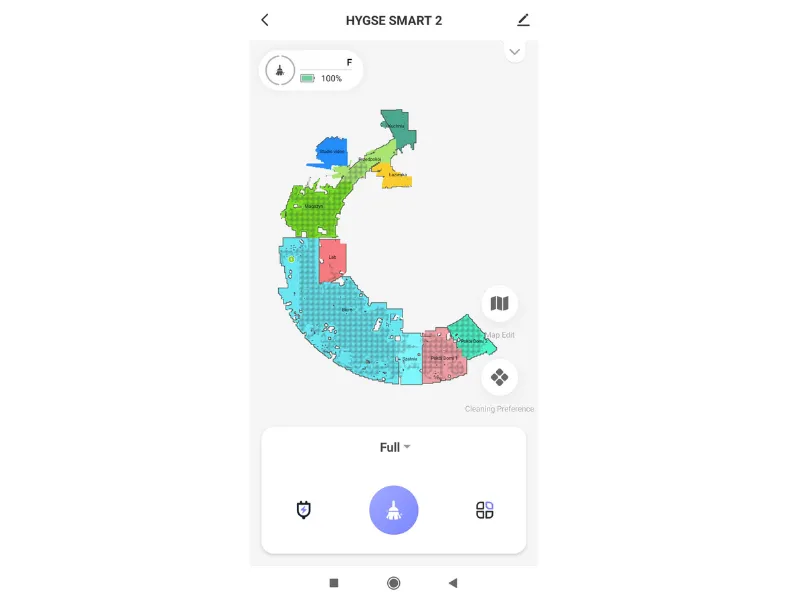
2. Następnie wybierz opcję „Map Edit“, która znajduje się po prawej stronie ekranu.
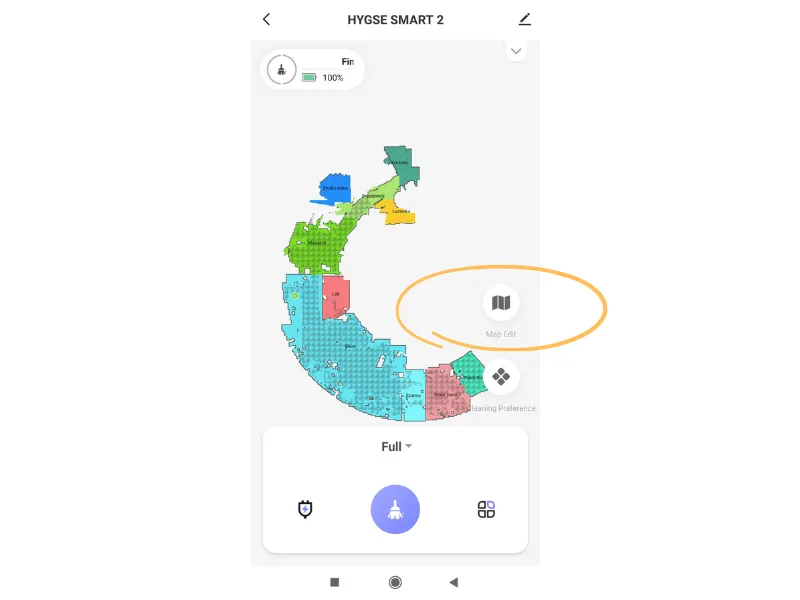
3. Pośród dwóch dostępnych funkcji, wybierz opcję „Restricted Area”.
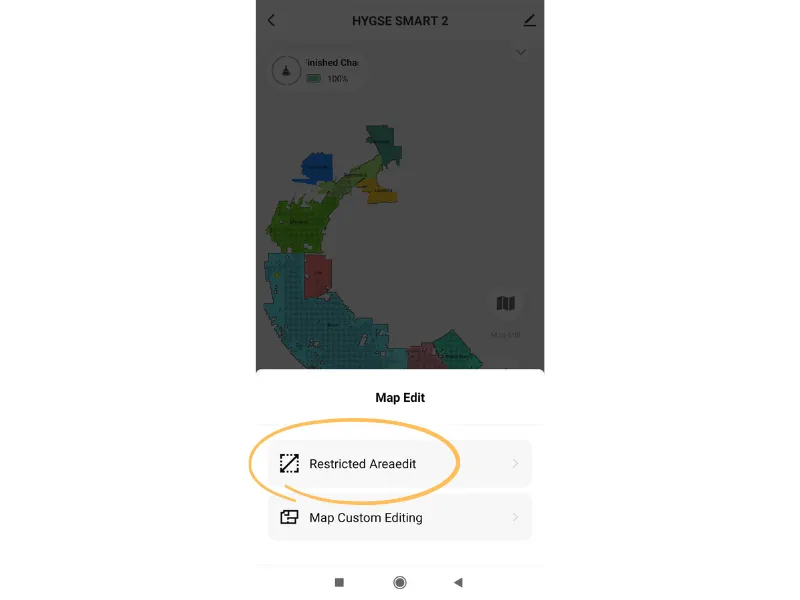
4. Na ekranie pojawi się widok mapy w zakładce „Area”. W tym miejscu można ustawić mapy wyłączone z odkurzania i mycia lub samego odkurzania.
Te funkcje działają analogicznie do wirtualnej ściany, z tym że zamiast linii, możemy tu edytować obszar, na jaki robot nie może wjechać.
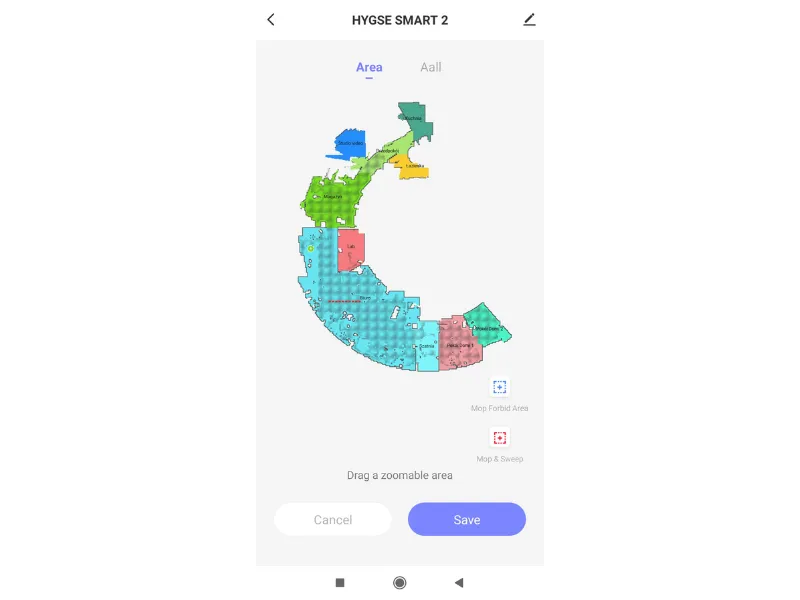
5. Aby stworzyć wirtualną ścianę, przejdź do zakładki „Aall”. Przycisk znajduje się w górnej części ekranu, po prawej stronie.
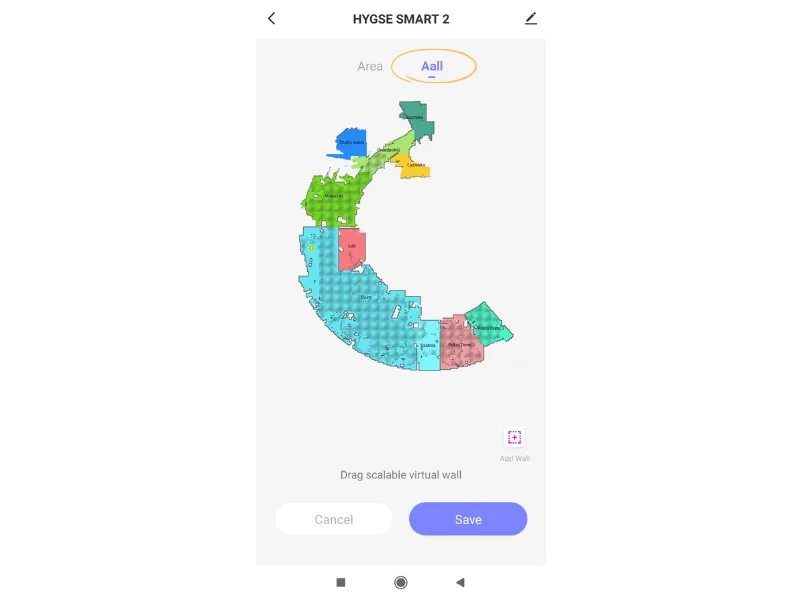
6. W celu stworzenia mapy wybierz opcję „Add Wall”. Przycisk znajdziesz w prawej, dolnej części ekranu.
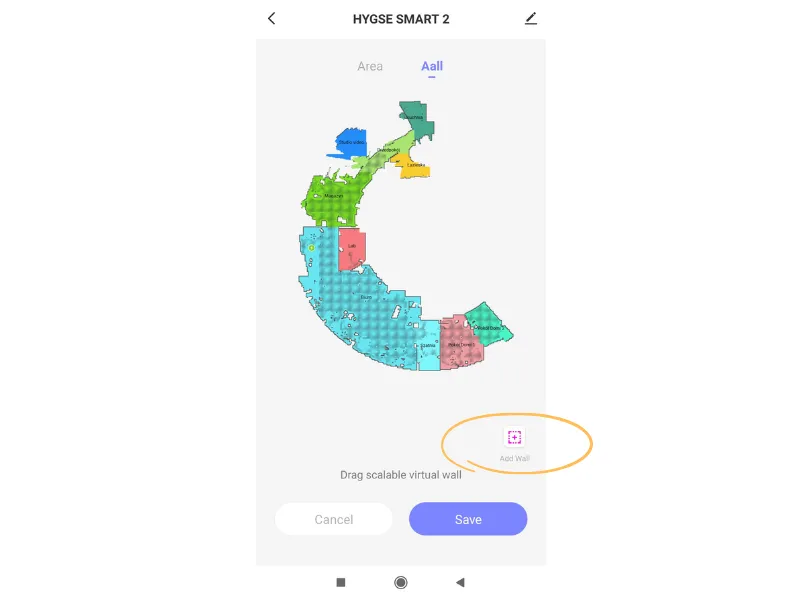
7. W aplikacji mobilnej pojawi się widok mapy z czerwoną ścianą, oznaczoną przerywaną linią. Na tym etapie użytkownik może edytować położenie ściany, długość ściany i jej kąt odchylenia.
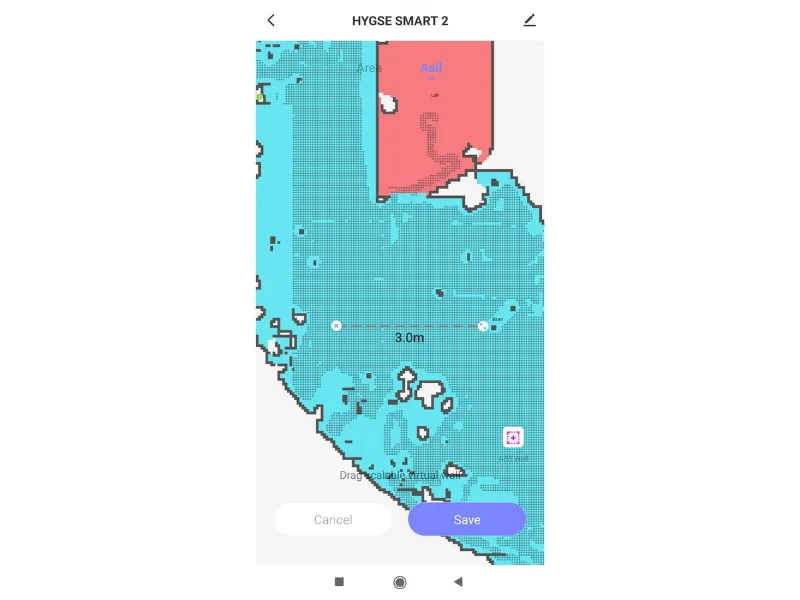
Te opcje są dostępne po naciśnięciu przycisku z symbolem dwóch strzałek, który znajduje się po prawej stronie ściany. Utworzony element możesz także usunąć po naciśnięciu przycisku z symbolem „X”.
W edycji mapy możliwe jest tworzenie wielu ścian, które można dowolnie ustawiać na całej przestrzeni mieszkania lub domu.
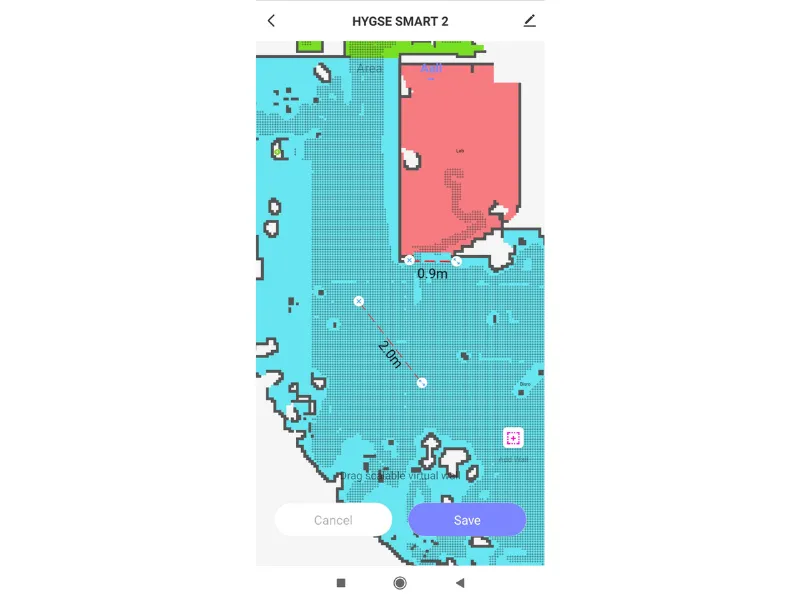
8. Ostatnim krokiem jest wybór przycisku „Save”, aby zapisać zmiany.
Odtąd wirtualne ściany będą widoczne w mapie pomieszczeń po otworzeniu aplikacji Smart Life. Jeśli chcesz usunąć lub zmienić utworzone ściany, możesz to zrobić w edycji mapy (tak samo jak podczas tworzenia wirtualnej ściany).
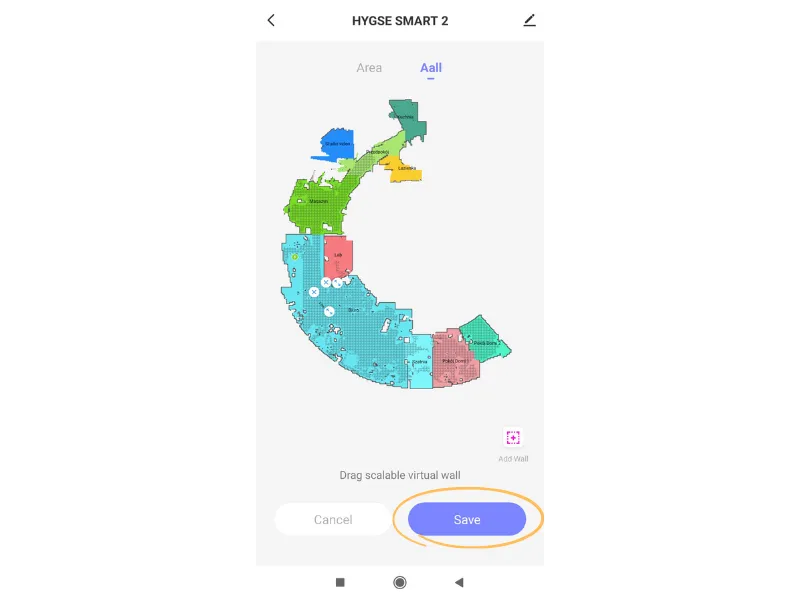
Więcej przydatnych informacji, znajdziesz na naszej stronie, w zakładce „Pomoc“.








